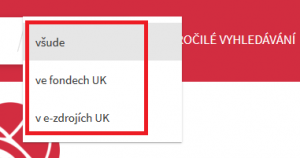Vyhledávání (discovery): Porovnání verzí
m |
m |
||
| Řádek 45: | Řádek 45: | ||
# Vyhledejte si záznam požadované databáze / kolekce v Almě (Elektronická kolekce > Název elektronické kolekce > ...) | # Vyhledejte si záznam požadované databáze / kolekce v Almě (Elektronická kolekce > Název elektronické kolekce > ...) | ||
# Otevřete si záznam kolekce / databáze a modrém informativním bloku zkopírujte hodnotu pole "Kód balíčku poskytovatele (ID DB)" | # Otevřete si záznam kolekce / databáze a modrém informativním bloku zkopírujte hodnotu pole "Kód balíčku poskytovatele (ID DB)" | ||
| − | # Otevřete si | + | # Otevřete si nové okno/tab prohlížeče, do adresního řádku zkopírujte následující URL <nowiki>https://cuni.primo.exlibrisgroup.com/discovery/search?query=dbid,contains,'''VASKODBALICKU'''&tab=CentralIndex&search_scope=CentralIndex&vid=420CKIS_INST:UKAZ&lang=cs&offset=0</nowiki>, ve kterém za VASKODBALICKU doplňte zkopírovaný '''Kód balíčku poskytovatele (DB ID)''' požadované kolekce |
| − | |||
| − | + | Pokud se CDI obsah skládá pro kolekci z více balíčků (DB IDs), je možné do ULR vložit všechny kódy a spojit je operátorem OR (viz např. ''<nowiki>https://cuni.primo.exlibrisgroup.com/discovery/search?query=dbid,contains,FAC%20OR%20FAS&tab=CentralIndex&search_scope=CentralIndex&vid=420CKIS_INST:UKAZ&lang=cs&offset=0</nowiki>'') | |
| + | |||
| + | Původní návod (v angličtině) naleznete na [https://knowledge.exlibrisgroup.com/Primo/Content_Corner/Central_Discovery_Index/Documentation_and_Training/Documentation_and_Training_(English)/CDI_-_The_Central_Discovery_Index/090CDI_Tips_and_Tricks#Finding_a_CDI_Record_for_a_Specific_Alma_Collection_You_Activated_for_Full_Text_or_Search stránkách Ex Libris Knowledge Center]. | ||
{{Note|1=Některé vybrané zdroje (např. Web of Science) nelze v CDI vyhledávat podle DB ID dílčích kolekcí, ale jsou vyhledatelné jen jako skupina (Grouped Collections). Bližší informace k tomuto obsahu naleznete na [https://knowledge.exlibrisgroup.com/Primo/Content_Corner/Central_Discovery_Index/Documentation_and_Training/Documentation_and_Training_(English)/CDI_-_The_Central_Discovery_Index/090CDI_Tips_and_Tricks#Finding_a_CDI_Record_for_a_Grouped_Collection_in_Primo stránkách Ex Libris Knowledge Center].}} | {{Note|1=Některé vybrané zdroje (např. Web of Science) nelze v CDI vyhledávat podle DB ID dílčích kolekcí, ale jsou vyhledatelné jen jako skupina (Grouped Collections). Bližší informace k tomuto obsahu naleznete na [https://knowledge.exlibrisgroup.com/Primo/Content_Corner/Central_Discovery_Index/Documentation_and_Training/Documentation_and_Training_(English)/CDI_-_The_Central_Discovery_Index/090CDI_Tips_and_Tricks#Finding_a_CDI_Record_for_a_Grouped_Collection_in_Primo stránkách Ex Libris Knowledge Center].}} | ||
Verze z 30. 8. 2021, 11:21
Součástí discovery služby UKAŽ (Primo VE) je uživatelské rozhraní (tzv. vyhledávací vrstva / discovery layer), které koncovým uživatelům-čtenářům nabízí jednoduché a pokročilé vyhledávací funkce nad dostupnými daty a umožňuje zpřesňovat vyhledané výsledky.
V uživatelském rozhraní UKAŽ mají koncoví uživatelé-čtenáři k dispozici jednoduché a pokročilé vyhledávání a prohlížení rejstříků. Všechna tato dílčí rozhraní zahrnují vyhledávací pole pro zadání dotazu a další funkční prvky, které umožňují uživateli zúžit/zpřesnit jejich dotaz (selekční pole, filtry apod.). Pro zpřesňování vyhledaných výsledků je k dispozici fasetové menu.
V rámci jednoduchého a pokročilého vyhledávání uživatel může kromě zadání vyhledávacího dotazu určit, jaká data chce prohledávat. Výběrem z nabídky tzv. vyhledávácích slotů (search profile slots) si určí, že chce hledat:
- Všude / Everywhere - prohledává jak záznamy z Almy a naharvestovaných zdrojů UK (lokální index), tak záznamy CDI (centrální index)
- Ve fondech UK / Within CU Collections - prohledává záznamy z Almy a naharvestovaných zdrojů UK (pouze lokální index)
- V e-zdrojích UK / Within CU eResources - prohledává záznamy CDI (pouze centrální index)
Defaultně je v jednoduchém i pokročilém rozhraní nastaveno prohledávání Všude / Everywhere.
Poznámka: Základní uživatelská nápověda k vyhledávání v UKAŽ je k dispozici na https://knihovna.cuni.cz/ukaz.
Vyhledávání v lokálním indexu
Chcete-li v UKAŽ prohledávat pouze záznamy z lokálního indexu (tedy záznamy z Almy a naharvestovaných lokálních zdrojů UK), můžete postupovat následovně:
- Při zadávání dotazu do vyhledávacího pole vyberte v nabídce vyhledávacích slotů možnost Ve fondech UK / Within CU Collections, čímž vyloučíte z prohledávaného rozsahu data z centrálního indexu (CDI).
Chcete-li v UKAŽ prohledávat pouze záznamy z Almy (tzn. záznamy z fondu knihoven UK), můžete postupovat následovně:
- Při zadávání dotazu do vyhledávacího pole vyberte v nabídce vyhledávacích slotů možnost Ve fondech UK / Within CU Collections, čímž vyloučíte z prohledávaného rozsahu data z centrálního indexu (CDI).
- Poté na stránce s vyhledanými výsledky ve fasetovém menu v sekci Dostupnost vyberte možnost Ve fondu knihovny, čímž z vyhledané množiny záznamů vyloučíte naharvestované záznamy z lokálních zdrojů UK; případně v sekci "Knihovna" vyberte rovnou tu dílčí knihovnu, která Vás zajímá.
Vyhledávání konkrétního záznamu z lokálního indexu
Chcete-li v UKAŽ vyhledat určitý konkrétní bibliografický záznam z katalogu UK (Almy), je vhodné jej vyhledávat pomocí identifikátoru záznamu - MMS ID (např. 9925256116906986).
Chcete-li v UKAŽ vyhledat určitý konkrétní bibliografický záznam z lokálního zdroje UK, je vhodné jej vyhledávat pomocí identifikátoru záznam (např. u záznamů z Krameria UK je možné využít UUID - uuid:88d83c71-d709-4e7a-adb6-ca76eaf51676).
Pokud se Vám záznam nedaří v UKAŽ nalézt, je možné že:
- záznam je v Almě skrytý pro discovery (potlačený/suppresed)
- záznam v Almě u sebe nemá žádné jednotky, které by byly vyhledatelné (např. jsou všechny vyřazené)
- záznam v Almě s uvedeným MMS ID neexistuje
- záznam v lokálním zdroji UK s uvedeným identifikátorem neexistuje (např. UUID v Krameriovi)
- záznam z lokálního zdroje UK se nenaharvestoval
Vyhledávání v centrálním indexu
Chcete-li v UKAŽ prohledávat pouze záznamy z centrálního indexu (tedy záznamy elektronických informačních zdrojů, EIZ - např. články, kapitoly z e-knih, zprávy, konferenční materiály apod.), můžete postupovat následovně:
- Při zadávání dotazu do vyhledávacího pole vyberte v nabídce vyhledávacích slotů možnost V e-zdrojích UK / Within CU eResources, čímž vyloučíte z prohledávaného rozsahu data lokálního indexu (záznamy z Almy a naharvestovaných lokálních zdrojů UK).
- Zadejte vyhledávací dotaz, klikněte na ikonu pro hledání (lupu) a poté ve fasetovém menu v sekci Dostupnost vyberte možnost K dispozici online, čímž omezíte vyhledané výsledky pouze na záznamy z centrálního indexu (CDI).
Vyhledávání CDI záznamů z určité kolekce / databáze
Záznamy z centrálního indexu pro určitou kolekci / databázi je možné vyhledat pomocí DB ID (kódu balíčku poskytovatele).
Postup:
- Vyhledejte si záznam požadované databáze / kolekce v Almě (Elektronická kolekce > Název elektronické kolekce > ...)
- Otevřete si záznam kolekce / databáze a modrém informativním bloku zkopírujte hodnotu pole "Kód balíčku poskytovatele (ID DB)"
- Otevřete si nové okno/tab prohlížeče, do adresního řádku zkopírujte následující URL https://cuni.primo.exlibrisgroup.com/discovery/search?query=dbid,contains,'''VASKODBALICKU'''&tab=CentralIndex&search_scope=CentralIndex&vid=420CKIS_INST:UKAZ&lang=cs&offset=0, ve kterém za VASKODBALICKU doplňte zkopírovaný Kód balíčku poskytovatele (DB ID) požadované kolekce
Pokud se CDI obsah skládá pro kolekci z více balíčků (DB IDs), je možné do ULR vložit všechny kódy a spojit je operátorem OR (viz např. https://cuni.primo.exlibrisgroup.com/discovery/search?query=dbid,contains,FAC%20OR%20FAS&tab=CentralIndex&search_scope=CentralIndex&vid=420CKIS_INST:UKAZ&lang=cs&offset=0)
Původní návod (v angličtině) naleznete na stránkách Ex Libris Knowledge Center.